相關文章:非主流ps教程:帥哥酷酷非主流照片
原圖

效果圖

1:打開圖片,復制一層,執行:濾鏡 > 模糊 > 高斯模糊,數值為4.0,確定后把圖層混合模式改為“正片疊底” 。
2:新建一個圖層,按ctrl + alt + shift + e蓋印圖層,使用topaz銳化一下,數值如下:
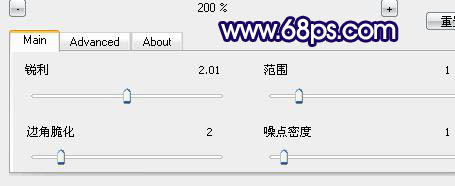

|||
3:新建一個圖層填充顏色#0a2b6f,確定后把圖層混合模式改為“排除”,圖層不透明度為:77%。
4:新建一個圖層填充顏色#5e4aa6,確定后把圖層混合模式為:疊加,圖層不透明度為:22%。
5:創建曲線調整圖層:數值如下:

6:創建色相/飽和度調整圖層,參數設置如下圖:

7:新建一個圖層蓋印圖層,用橢圓選框工具大致選出人物,反選(ctrl+i),圖象—調整—色階 數值如下:

然后圖象—調整—飽和度,數值如下,不要取消選區。
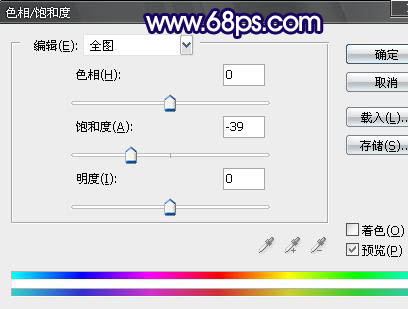
|||
反選(ctrl+i)調整色階(ctrl + l) 數值如下:

8:按ctrl + b調整色彩平衡,數值如下:
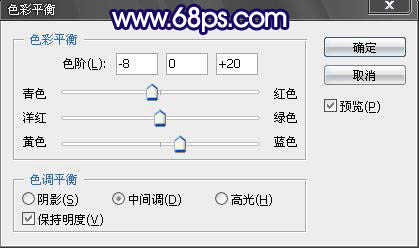
9:因為畫面有點暗,所以稍微調整曲線(ctrl + m),數值如下:

10:最好整體修飾下細節打上文字,完成最終效果:

新聞熱點
疑難解答